FindWord unterscheidet sich von allen anderen Suchmaschinen.
Denn FindWord liefert immer mindestens einen Treffer, und Sie brauchen sich nicht mehr über Meldungen wie »kein Treffer« oder »0 documents found« zu ärgern. FindWord leitet Sie zum Ziel, auch wenn Sie nur ungefähr wissen, wonach Sie suchen.
Dies können Sie an den folgenden Such-Beispielen leicht erkennen - Suchen Sie sich doch einfach das Thema aus, das Sie am meisten interessiert:
Nun, nachdem Sie die Kategoriesuche ein wenig kennengelernt haben, folgt ein Beispiel zur Wortsuche:
Als leicht verständliches Beispiel wird angenommen, daß der Indexlauf namens »Baum« nur die folgenden drei Dateien im Verzeichnis »C:\Pflanze« umfaßt habe:
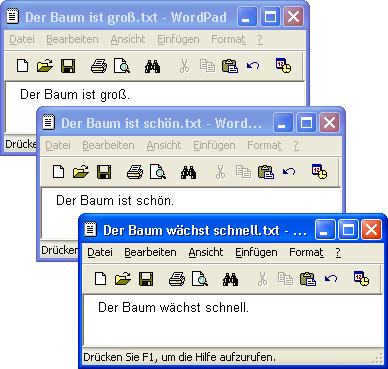
Dann präsentiert sich FindWord so:
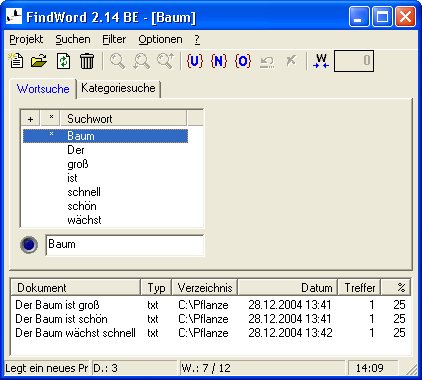
Voreingestellt ist der Reiter »Wortsuche«, und der Cursor steht auf dem ersten sinnvollen Wort, in diesem Fall also »Baum«. Durch Anklicken erhält es den Fokus.
Im unteren länglichen Fenster sind alle drei Beispiel-Dateien angezeigt. Das bedeutet, daß alle drei Dateien das Wort »Baum« enthalten.
Wenn Sie jetzt auf einen der im Dokument-Bereich aufgeführten Datei-Namen einen Doppelklick machen,

wird die Datei im der entprechenden Programm geöffnet und der Cursor wird über die programminterne Suchfunktion automatisch auf das gesuchte Wort »Baum« gesetzt:
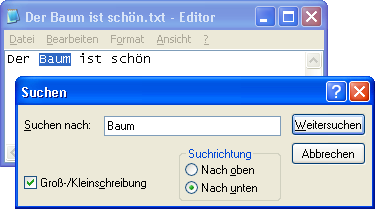
Das war's. So einfach ist es also, eine Datei zu finden:
Aber das ist natürlich noch nicht alles: FindWord kann noch viel mehr, und wir laden Sie ein, die weiteren Funktionen Schritt für Schritt kennenzulernen.